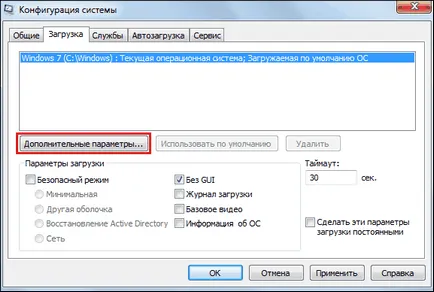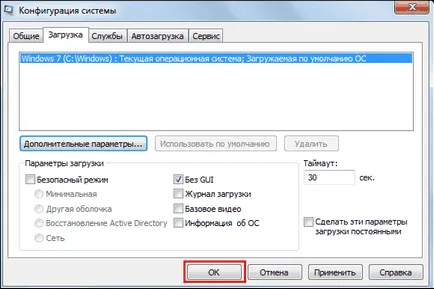Cum de a accelera Windows 7 metode eficiente
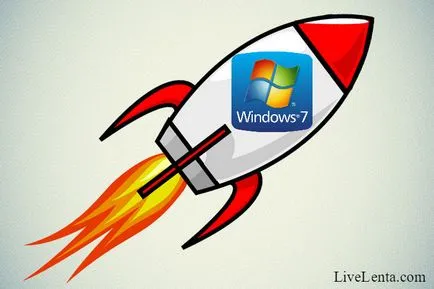
P ozhaluy toți utilizatorii o dată, dar a dat vina calculatorul lui în funcțiune lent, ceea ce nu reflectă faptul că există o mulțime de oportunități pentru a accelera. Mulți cred că îmbunătățirea performanței PC-ului - o chestiune complicată, și este disponibil numai pentru utilizatorii avansați, dar acest punct de vedere nu este în întregime adevărat. Da, există modalități de a îmbunătăți performanța, care necesită îndemânare nehily în lucrul cu calculatorul, dar există multe foarte simplu de putere a PC-ului pentru a „conduce“. Aceste metode trebuie să știe fiecare utilizator. În acest articol vom vorbi despre ele pe exemplul celor mai populare versiuni de Windows azi - veți învăța cum să accelereze Windows 7.
Dezactivați efectele vizuale ale Windows 7
Dezactivați efectele vizuale ale Windows 7 - posibilitatea cea mai simplă și accesibilă pentru a îmbunătăți viteza sistemului. Pentru a efectua această procedură, urmați acești pași:
1. Faceți clic pe butonul „Start“, apoi de-a lungul liniei de „Computer“ clic-dreapta, și apăsați pe „Properties“ din meniul pop-up.
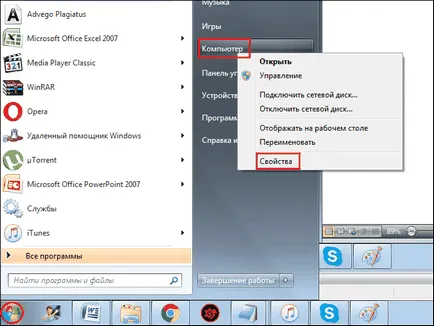
2. Faceți clic pe linkul „Setări avansate de sistem.“
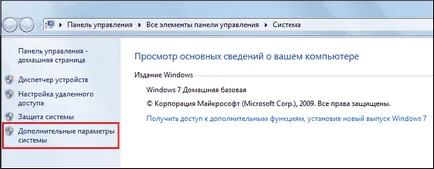
3. Apăsați pe butonul „Options“ Înainte de a deschide o fereastră nouă în ea, faceți clic pe tab-ul „Advanced“ din secțiunea „Performanță“.

4. În fereastra „Setări“ din fila „efecte vizuale“, veți vedea cât de mult există în Windows 7 efecte vizuale. Desigur, datorită lor platforma pare interesant și plăcut, dar acestea nu sunt slabe încetini viteza.
5. Pentru a opri imediat toate vizuale - set de „punct“ din fereastra „Ajustare pentru cea mai bună performanță“, și, dacă doriți să dezactivați efectele selectiv, debifați casetele dorite.
6. Toate modificările să aibă efect trebuie să faceți clic pe „OK“ și reporniți PC-ul.
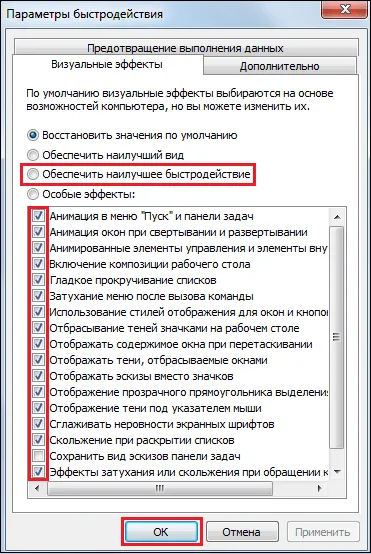
Dezactivarea sunetului inutile
Pe lângă efectele vizuale pentru utilizator a fost plăcut de a lucra cu PC-uri, Microsoft a creat, de asemenea, un sistem de sunete. Ai fi surprins, dar au nevoie, de asemenea, anumite resurse, iar călătoria lor va avea un impact pozitiv asupra performanței Windows 7.
Pentru a dezactiva efectele vizuale:
1. Apăsați comanda rapidă Win + R, în fereastra care apare, scrie „mmsys.cpl“ și faceți clic pe „OK“.

2. Înainte de a deschide o fereastră nouă, selectați tab-ul „Sunete“, selectați sistemul de sunet „Silent“, apăsați pe „OK“.
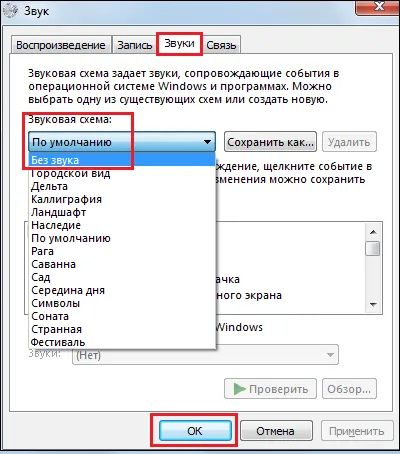
3. Pentru ca modificările să aibă efect, reporniți PC-ul.
La începutul acestui articol, am menționat că vom vorbi despre modalități simple de a îmbunătăți performanța de Windows 7, și, probabil, citind acest titlu, crezi că am intrat deja în junglă, dar nu este. Vă vom spune despre un simplu Optimizați hard disk este disponibil și să încerce să explice de ce este nevoie.
Faptul că toate fișierele care sunt stocate pe hard disc, se bate în fragmente dintr-o anumită lege. Acest lucru este necesar pentru a face cele mai eficiente resurse de utilizare PC. Cu toate acestea, se pare că, atunci când un utilizator accesează un anumit fișier, sistemul trebuie să colecteze „piesele“ sale de întregul hard disk. Dacă unitatea a acumulat o mulțime de junk dosar, acesta este, desigur, incetineste mult procesul. De aceea, optimizarea hard disk unei proceduri necesare, dacă vorbim despre cum să accelereze Windows 7.
Primul și cel mai logic mod de a efectua optimizarea - elimina fișiere și programe care nu sunt necesare. Fiecare utilizator este stocat pe masa PC-ul de „gunoi“, și este important pentru a obține în mod regulat scăpa de ea. Desigur, chiar și cele mai „zero“ utilizatorul știe cum să se șterge fișierele, dar cu programe au uneori probleme, cu toate că această problemă este simplă. Pentru a elimina programul de pe PC-ul:
1. Faceți clic pe butonul "Start", apoi "Control Panel".
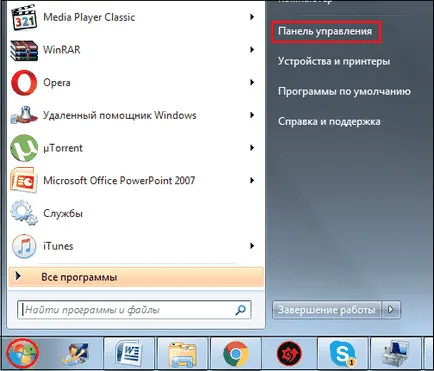
3. Faceți clic pe „Programe și caracteristici“.
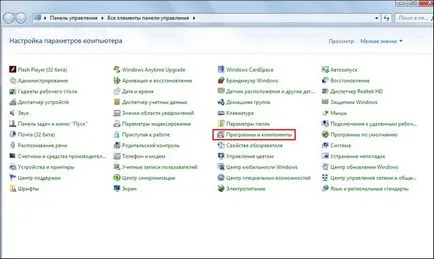
4, să decidă care dintre ele nu aveți nevoie de o listă de programe utilizată înainte și eliminați-le - pentru a elimina, faceți clic o dată pe programul „inacceptabil“ și apăsați pe butonul „Delete“.
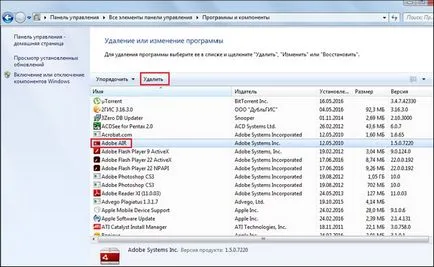
5. După ce eliminați toate programele care nu sunt necesare, reporniți PC-ul.
O altă necesară pentru a optimiza procedura de hard disk - defragmentarea acestuia. Compusul cuvânt, dar se face pur și simplu:
1. Du-te la "Computer" [1], faceți clic pe disc, faceți clic dreapta, selectați "Properties" din meniul pop-up. [2]
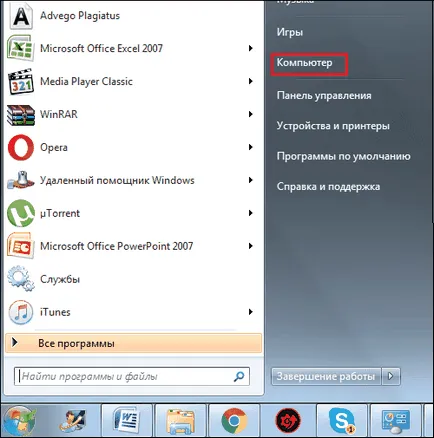

2. În fereastra care apare, selectați fila „Tools“, apoi pe „Defragmentare“.
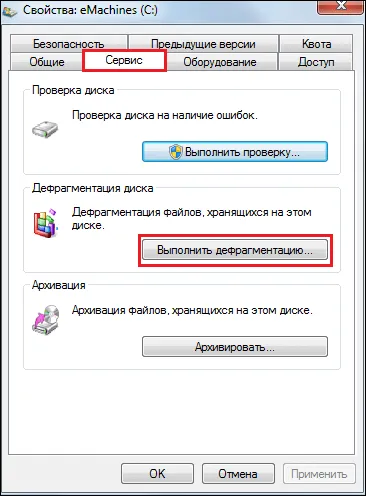
3. După defragmentarea reporniți PC-ul.
Dacă sistemul este împărțit în mai multe unități, efectuați o defragmentare din fiecare. Important! Procedura de defragmentare, precum și eliminarea procedurii de fișiere inutile ar trebui să fie efectuate în mod regulat.
Optimizarea planului de alimentatie
Această metodă de accelerare Windows 7 este relevant pentru utilizatorii de laptop. Foarte adesea deconectat de la rețea, laptop-uri trece automat în modul de consum redus de energie, care, desigur, corespunde capacității minime. De aceea, este foarte important atunci când se întorc la rețea, du-te la modul de înaltă performanță. Nimeni, desigur, nu interzice utilizarea acestui mod și când sunteți offline, dar să fie conștienți de faptul că notebook-ul este, în acest caz, externat mai repede.
Pentru a merge la modul de înaltă performanță:
1. Faceți clic pe butonul "Start", apoi "Control Panel".
3. Selectați secțiunea „Power“.

4. Puneți capăt la fereastra „de înaltă performanță“.

Modificarea opțiunilor de descărcare
În mod implicit, atunci când porniți sistemul nu utilizează toate resursele sale, este necesar să se „rece“ de fier nu se încarcă la maxim. Cu toate acestea, în cazul în care PC-ul are mai mult de 2 GB de RAM și miezurile în ea mai mult de unul, puteți schimba configurația de boot, prin urmare, acesta accelerează în mod semnificativ. Pentru a face acest lucru:
1. Apăsați combinația de taste Win + R, în fereastra care apare, scrie „msconfig“ și faceți clic pe „OK“.
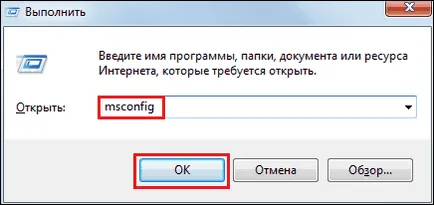
2. Faceți clic pe „Load“, bifați fereastra „Fără GUI“.
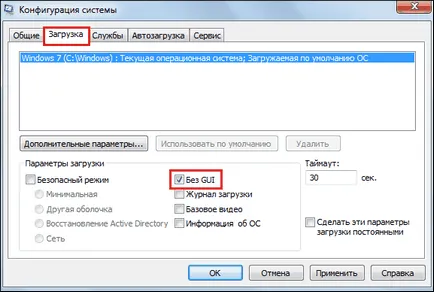
3. Apoi, faceți clic pe „Advanced Settings“ [1], în casetele, „Numărul de procesoare“ și „Maximum de memorie“, bifați casetele, setați valoarea maximă și faceți clic pe „OK“ [2], mai întâi în „Advanced Boot Options“, apoi, în fereastra "Configurare sistem" [3].